Atualização do Custo de Compra e do Preço de Venda
Abra o sistema, entre com o Login e Senha do usuário (todas as vendas criadas por este usuário poderão ser consultadas no sistema posteriormente)
O produto já deverá estar previamente cadastrado no sistema. CLIQUE AQUI caso deseja cadastrar um novo produto
PRIMEIRO PASSO: Definir o custo de compra do produto. O custo de compra é atualizado em 2 momentos: manualmente, informado pelo usuário do sistema, ou automaticamente de acordo com o lançamento do romaneio de compra (Custo de última Entrada)
ALTERANDO O CUSTO DE COMPRA MANUALMENTE> Clique na aba ESTOQUES --> OUTROS LANÇAMENTOS --> ATUALIZAR CUSTO DO PRODUTO. Será exibido um formulário, onde deverá ser especificado o produto, e o valor do custo unitário do mesmo
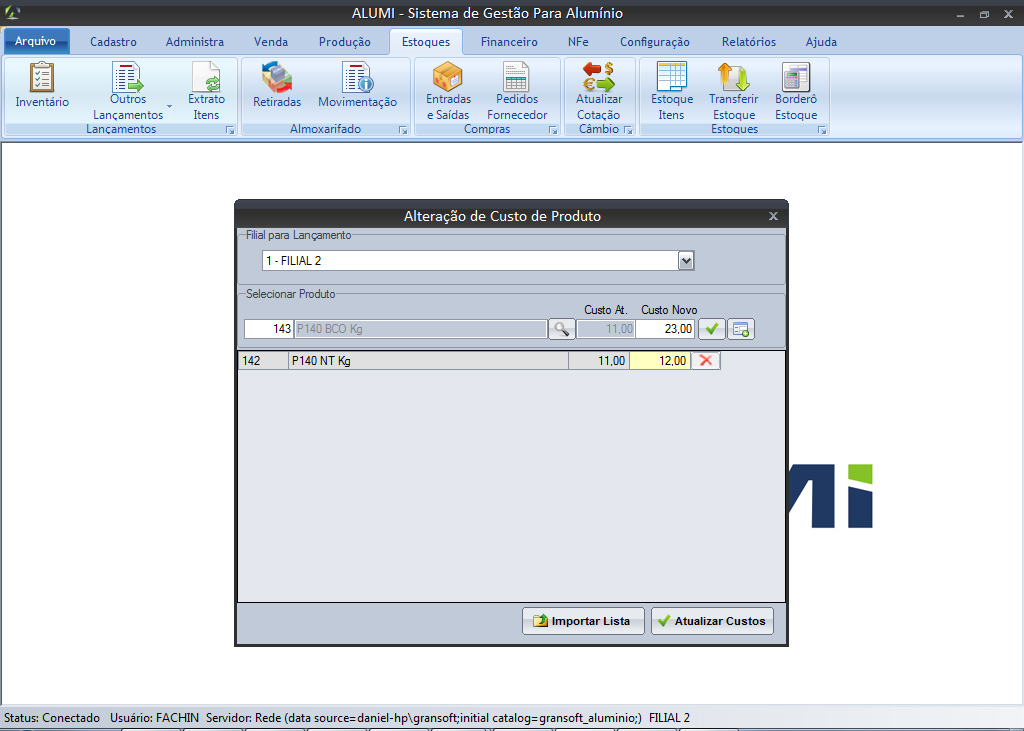
Depois de informado a lista de itens e os custos, clique no botão ATUALIZAR CUSTOS. Caso o item for um PERFIL do tipo NATURAL, o custo será atualizado também para os ITENS BENEFICIADOS. OBSERVAÇÃO: Se preferir, pode importar uma listagem de produtos de uma planilha Excel.
Após os custos estarem atualizados, o próximo passo é fazer a atualização do Preço de Venda.
ATUALIZAÇÃO DO PREÇO DE VENDA: o preço de venda é calculado a partir de uma Margem de Lucro teórica, que será aplicada sobre o custo do produto. Portanto, é importante o custo estar cadastrado e atualizado para poder gerar a correção do preço de venda.
Para cadastrar / verificar os PREÇOS de VENDA, será necessário acessar a TABELA DE PREÇOS. Acesse VENDAS --> GERENCIAR PREÇOS
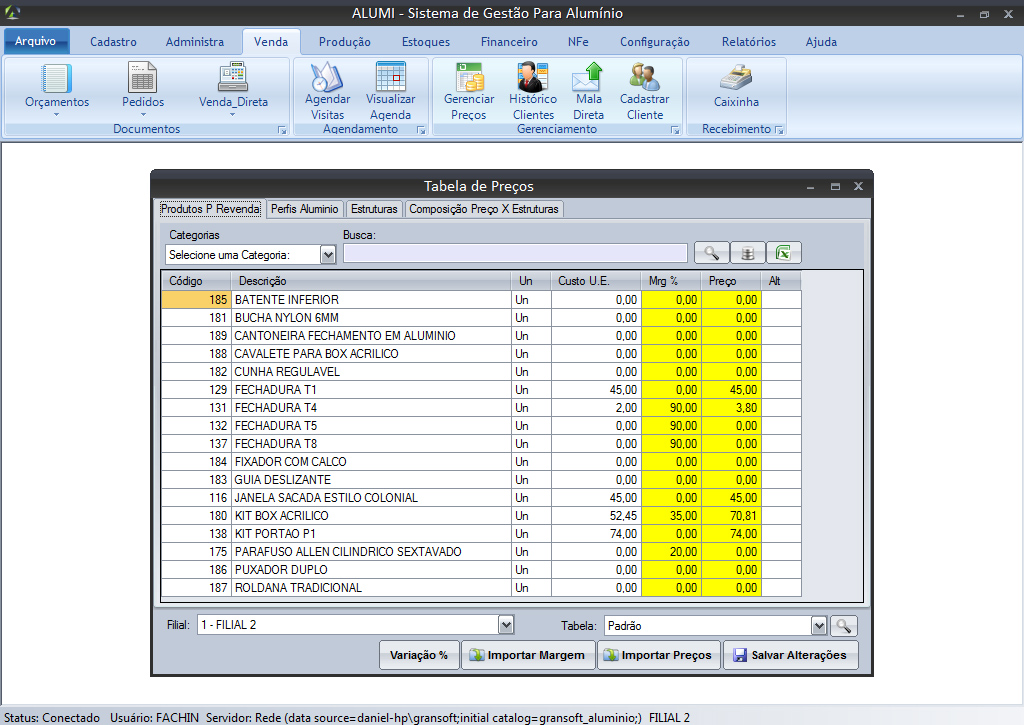
Informe o PREÇO DE VENDA, ou então a MARGEM DE LUCRO. Para cada valor informado, será exibido o preço final do produto. o Asterisco (*) informe que um determinado produto sofreu uma alteração de preço. Após finalizar as alterações, clique em SALVAR ALTERAÇÕES
OBSERVAÇÃO: Se preferir, os preços poderão ser importados de uma planilha Excel.
Clique em FINALIZAR VENDA (A VENDA SÓ SERÁ FINALIZADA SE TUDO ESTIVER PREENCHIDO CORRETAMENTE).
Será exibido uma tela, solicitando o parcelamento a ser utilizado. OS PARCELAMENTOS JÁ DEVERÃO ESTAR PREVIAMENTE CADASTRADOS. Porém, é possivel editar o número de parcelas (quebrar parcelas), o valor e as datas de vencimento. OBSERVAÇÃO: Mesmo após finalizada a venda, as parcelas poderão ser modificadas se ainda constarem como EM ABERTO.
TABELA DE PREÇOS: É possível cadastrar várias tabelas de preços. Para isso, localize o campo TABELA na parte inferior direita do formulário, e selecione uma tabela. PARA CRIAR NOVAS TABELAS, basta clicar no ícone LUPA ao lado do nome da tabela.
Ao selecionar a tabela, os preços serão carregados de acordo com o que foi cadastrado anteriormente. Basta fazer as alterações necessárias na tabela e depois SALVAR AS ALTERAÇÕES.
OBSERVAÇÃO: poderão ser criadas várias tabelas, sendo que cada tabela poderá ser associado para um Cliente no Cadastro de Clientes.